- 1. Enregistrer l'écran avec le son et la webcam
- 2. Enregistrer l'écran des appareils iOS sur l'ordinateur
- 3. Créer facilement des vidéos professionnelle avec des outils d'IA, des effets et d'autres ressources créatives
- 4. Utilisez la puissance de l'IA pour améliorer la qualité de la voix, réduire les bruits de fond
- 5. Outils IA puissantes : générateur de miniature, générateur de clip, changeur de voix, texte en voix ou voix en texte, etc.

Comment enregistrer Apple Music sur tous les appareils
Il vous est déjà arrivé de ne pas pouvoir écouter vos chansons préférées sur Apple Music parce que la période d'essai était terminée ou parce qu'une protection DRM était en place ? Vous souhaitez peut-être également écouter vos chansons préférées sans être interrompu lorsque vous n'êtes pas en ligne. Peu importe la justification, le fait de capturer des pistes Apple Music avec une qualité et un son sans perte peut s'avérer une excellente option.
La fonctionnalité Apple Music Lossless offre aux amateurs de musique une meilleure qualité audio et une meilleure expérience d'écoute. Parmi ses désavantages, il n'est compatible qu'avec certains produits Apple, ce qui en limite l'accessibilité. Le système d'enregistrement d'écran est la solution pour ceux qui souhaitent écouter leur musique préférée sur des appareils qui ne sont pas des produits Apple ou qui veulent une copie de leurs morceaux préférés.
Nous verrons dans cet article ce qu'est Apple Music Lossless, pourquoi vous voudriez écraser Apple Musicet comment vous pouvez le faire sur différents appareils. Les méthodes proposées pour garantir que vous obtiendrez les meilleurs résultats de vos efforts en matière d'enregistrement d'écran seront également examinées.
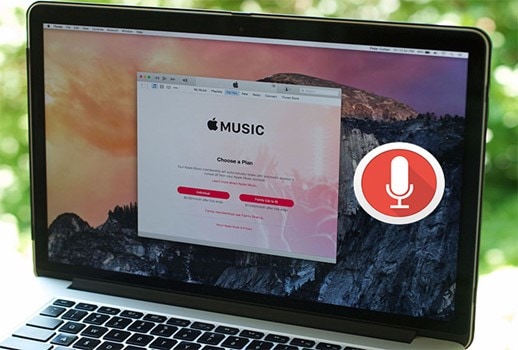
Dans cet article
Partie1. Écran d'enregistrement d'Apple Music avec audio sur Mac/Windows
Admettons que vous désiriez enregistrer Apple Music Lossless sur votre Mac ou votre appareil Windows. Nous recommandons vivement DemoCreator Screen Recorder with Audio comme solution d'enregistrement d'écran fiable et conviviale. Cette solution robuste est assortie d'une grande diversité de fonctionnalités uniques, ce qui en fait la meilleure option pour enregistrer Apple Music dans sa qualité d'origine. Discutons du programme DemoCreator et de la manière dont il permet d'enregistrer la musique d'Apple.
Wondershare DemoCreator est un magnétophone professionnel qui vous permet d'enregistrer tout ce qui se passe sur votre écran tout en enregistrant un son de haute qualité. DemoCreator rend la saisie de votre musique Apple favorite très simple, que vous enregistriez un cours ou une présentation ou que vous souhaitiez saisir vos morceaux Apple Music préférés. DemoCreator est le produit idéal pour tous ceux qui souhaitent réaliser des vidéos de qualité professionnelle, grâce à sa conception simple et à ses puissantes fonctionnalités.
Il présente plusieurs caractéristiques uniques qui le distinguent des autres outils d'enregistrement d'écran. La capture d'Apple Music avec la qualité audio d'origine est l'un de ses principaux avantages. DemoCreator présente une série de types d'enregistrement audio, y compris l'audio interne, le son d'un micro externe, et les deux. Autrement dit, vous pouvez facilement enregistrer en haute qualité toute la musique diffusée sur votre appareil, y compris Apple Music, sans perdre la qualité du son.
DemoCreator est également doté d'un logiciel d'édition qui vous permet de couper, de combiner ou d'éliminer les bruits de vos enregistrements. Le programme vous permet de corriger vos enregistrements avant de les exporter afin de leur donner un aspect professionnel et soigné. DemoCreator comprend un outil de transfert dans le nuage, DemoAir, qui vous permet de télécharger facilement vos enregistrements dans le nuage pour un partage et une collaboration aisés. Il est particulièrement intéressant pour les équipes distantes ou pour le partage de documents avec des clients ou des parties prenantes qui ne disposent pas d'un accès au logiciel.
Fonctionnalités principales de Democreator :
- La création de screencasts de qualité professionnelle avec accompagnement audio est très simple grâce à l'interface conviviale.
- Pour une expérience optimale, il vous permet d'enregistrer Apple Music avec un son sans perte.
- Il donne le choix entre trois modèles d'enregistrement audio différents, à savoir l'audio interne, le son du micro externe et les deux.
- Il est facile, avec DemoCreator, de modifier vos enregistrements en supprimant les parties inutiles, en intégrant deux ou plusieurs parties, ou en supprimant les bruits de fonds.
- DemoCreator autorise la conversion des enregistrements Apple Music en MP3, MP4 et autres formats courants afin que vous puissiez les utiliser sur n'importe quel appareil.
- It gives you a choice between three various audio recording models, including internal audio, external mic sound, and both.
 Téléchargement sécurisé
Téléchargement sécurisé Téléchargement sécurisé
Téléchargement sécuriséSuivez les étapes ci-dessous pour enregistrer de l'audio sur Apple Music à l'aide de DemoCreator :
Étape 1 :Sélectionnez DemoCreator et lancez-le sur votre ordinateur, Mac ou Windows.
Étape 2 :Partir du module principal, choisissez "Enregistreur tout-en-un".
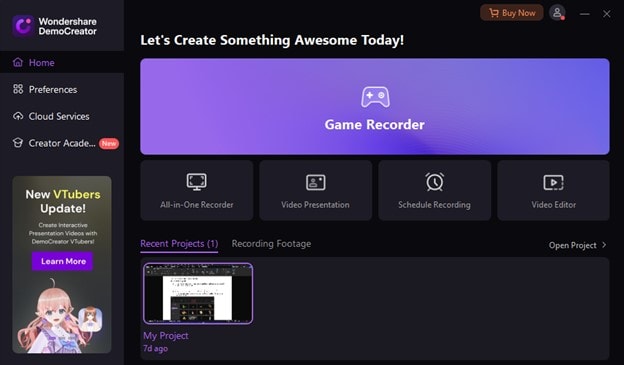
Étape 3 :Permets de modifier les réglages de votre enregistrement, tels que l'entrée et la sortie audio, la qualité vidéo, etc.
Étape 4 :Commencez à enregistrer votre écran en cliquant sur le bouton rouge "Enregistrer".
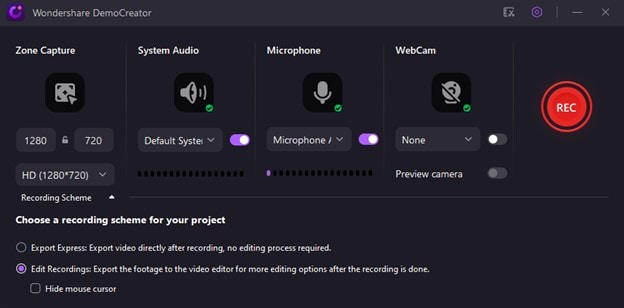
Étape 5 :Écoutez la chanson Apple Music que vous aimeriez enregistrer, et DemoCreator enregistrera l'audio et la vidéo.
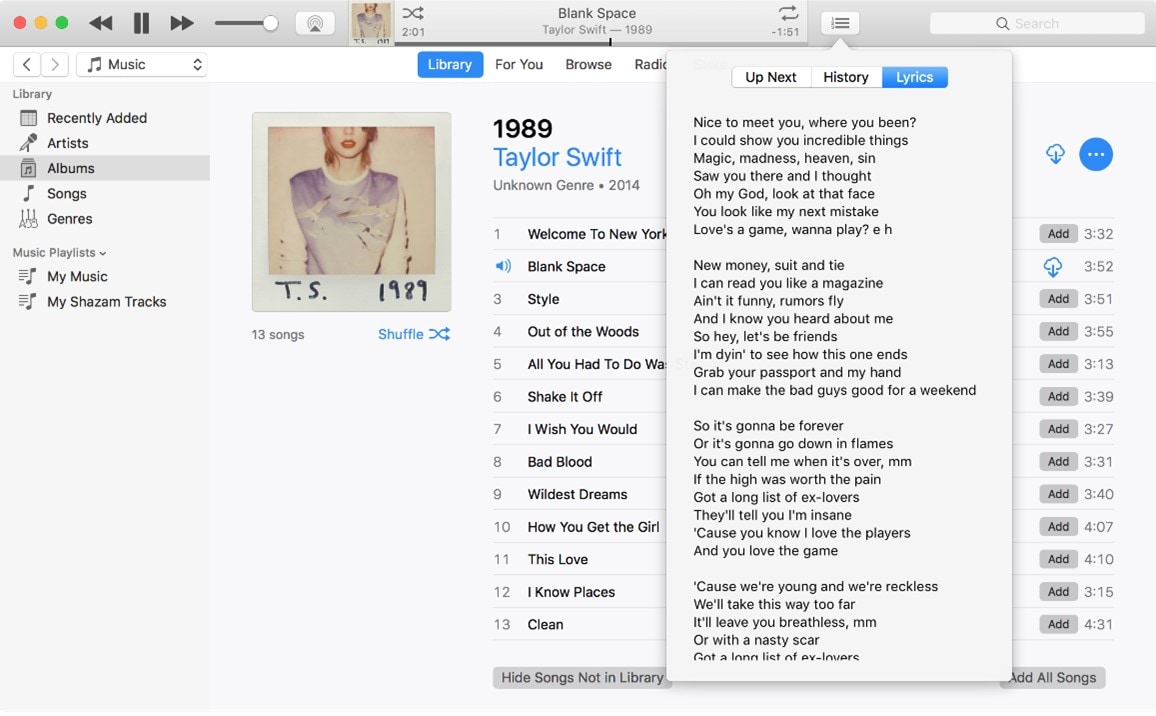
Étape 6 :Si vous souhaitez arrêter l'enregistrement, cliquez sur le bouton bleu "Stop" une fois l'enregistrement terminé.
Étape 7 :Servez-vous de l'éditeur audio intégré à DemoCreator pour modifier votre enregistrement si nécessaire.
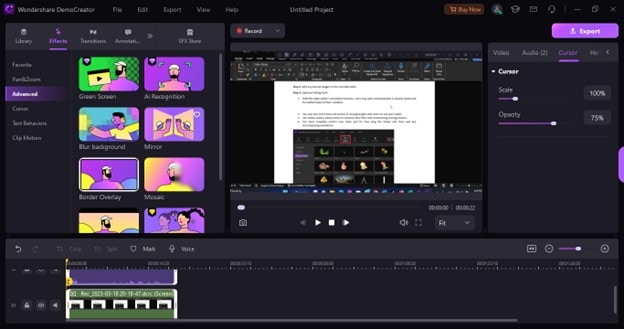
Étape 8 :Une fois l'enregistrement terminé, cliquez sur "Exporter" pour le sauvegarder dans le format de votre choix.
Étape 9 :Sélectionnez le format d'exportation de votre document et modifiez les paramètres de sortie en fonction de vos besoins.
Étape 10 :Vous pouvez cliquer sur "Exporter" pour que votre enregistrement soit sauvegardé.

Le logiciel DemoCreator vous aide à enregistrer Apple Music sans effort, tout en écoutant de la musique sur votre ordinateur. Il est parfait pour tous ceux qui veulent faire des enregistrements qui sonnent comme s'ils venaient d'un studio professionnel.
 Téléchargement sécurisé
Téléchargement sécurisé Téléchargement sécurisé
Téléchargement sécuriséPartie 2. Enregistrement à l'écran d'Apple Music avec du son sur l'iPhone/iPad
Acquérir un enregistrement sonore d'Apple Music sur un iPhone ou un iPad peut s'avérer plus délicat que sur un ordinateur Mac OS X ou Windows. Certaines méthodes peuvent néanmoins être utilisées pour atteindre cet objectif. Nous allons étudier deux approches : la première consiste à utiliser l'enregistreur d'écran préinstallé sur iOS, et la seconde à utiliser un enregistreur d'écran en ligne tel que DemoAir.
Option 1 : enregistrer l'écran à l'aide de l'enregistreur d'écran par défaut d'iOS.
Il existe une première façon de réaliser un enregistrement sonore d'Apple Music sur votre iPhone ou votre iPad : utiliser l'enregistreur d'écran intégré à l'application iOS. Il est facile de suivre cette approche et ne nécessite pas l'installation de logiciels ou de fichiers supplémentaires. Voici la marche à suivre :
Étape 1 :Descendez du coin supérieur droit de l'écran de votre iPhone ou iPad (ou du bas vers le haut si vous utilisez une version antérieure d'iOS) pour ouvrir le "Centre de contrôle".

Étape 2 :Pointez sur le bouton "Enregistrer l'écran". (le cercle avec un point à l'intérieur).
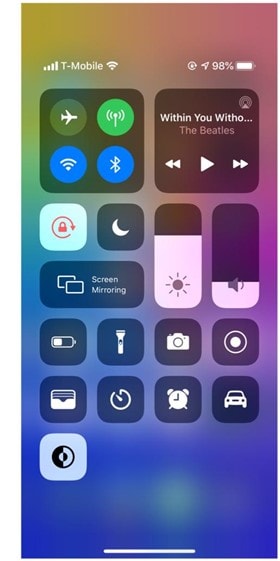
Étape 3 :Après le décompte, lancez la lecture du morceau Apple Music que vous souhaitez enregistrer.
Étape 4 :Pointez sur l'icône "Enregistrement d'écran" dans le panneau de contrôle ou sur le bouton rouge "Arrêter" dans le coin supérieur gauche pour arrêter l'enregistrement.
Étape 5 :La vidéo est sauvegardée dans l'application Photos.
Option 2 : enregistrer l'écran en ligne - DemoAir.
Pour une solution plus pratique ou si vous rencontrez des problèmes avec le message d'erreur "iPhone screen recorder no sound", vous pouvez utiliser un enregistreur d'écran sur internet tel que DemoAir. DemoAir est une application web conviviale qui vous permet d'enregistrer l'écran et le son de votre iPhone ou iPad sans installer de logiciel supplémentaire ni télécharger de fichiers. Voici la façon de l'utiliser
Étape 1 :Connectez votre appareil iPhone ou iPad à votre navigateur web et rendez-vous sur le site officiel de DemoAir. Appuyez sur l'option "Enregistreur vocal en ligne".
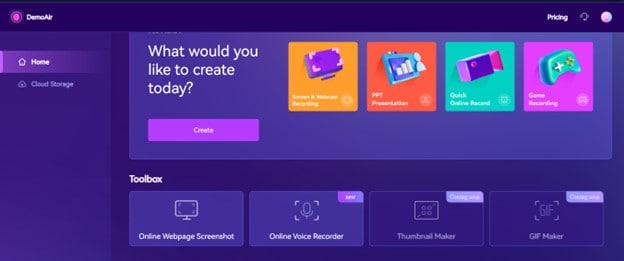
Étape 2 :Appuyez sur le bouton Enregistrer.
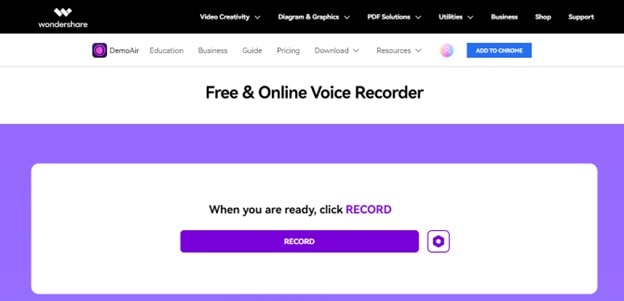
Étape 3 :Touchez "Microphone" lorsqu'il vous est proposé de permettre l'enregistrement audio. Écoutez le morceau Apple Music que vous désirez capturer.
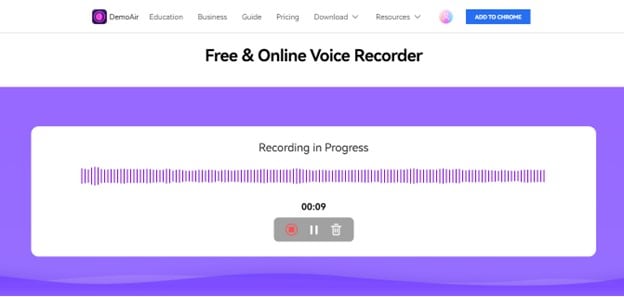
Étape 4 :Touchez le bouton rouge "Stop" quand vous avez terminé. Les enregistrements sont immédiatement téléchargés. Elle peut aussi être téléchargée dans le nuage, partagée via Gmail ou incorporée.
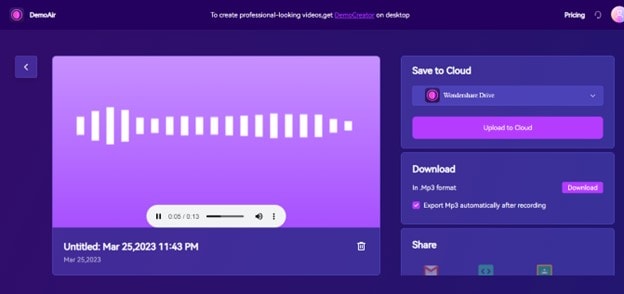
Partie 3 . Pourquoi les enregistrements d'écran ne sont-ils pas possibles sur Apple Music ?
Capitalisation d'écran Apple Music apparaît comme un excellent moyen de sauvegarder votre musique préférée pour l'écouter hors ligne ou la partager avec d'autres personnes. Néanmoins, vous avez peut-être constaté que lorsque vous tentez d'enregistrer Apple Music sur votre iPhone, l'audio n'est pas capturé. Cet état de fait s'explique par les réglementations technologiques et réglementaires d'Apple.
Pour empêcher la copie et la distribution non autorisées de ses chansons et de ses albums, Apple Music utilise la gestion des droits numériques (DRM). La gestion des droits numériques entrave la capacité des outils d'enregistrement d'écran et d'autres applications d'enregistrement audio à collecter des données audio. Vous risquez donc de ne pouvoir capturer la vidéo qu'en essayant d'enregistrer l'écran d'Apple Music.
Ici, les meilleurs conseils : Enregistrements légaux de musique sur écran et choix d'outils d'enregistrement audio fiables
Quelques solutions s'offrent à vous pour enregistrer Apple Music en toute légalité. Le premier consiste à utiliser une application d'enregistrement audio spécifique à l'appareil pour collecter les sons émis par celui-ci. Parmi ces outils fiables, on trouve DemoCreator Recorder, dont nous parlions dans la section précédente. Cette solution prend en compte de nombreux formats d'enregistrement audio, y compris l'audio interne, le son du micro externe ou les deux, ce qui en fait une excellente alternative pour capturer Apple Music en audio de haute qualité.
La musique Apple Music peut être enregistrée légalement à l'aide d'un enregistreur audio conforme aux normes DRM d'Apple Music. La plupart des logiciels audio permettent d'enregistrer Apple Music tout en respectant les règles DRM. Ce système vous offre la possibilité de stocker de la musique sur votre appareil pour l'écouter hors ligne ou de la transférer vers d'autres appareils.
Enfin, si vous désirez réaliser un enregistrement sonore d'Apple Music, vous devez choisir un enregistreur audio fiable et vous assurer que vous respectez les normes légales d'Apple. Grâce à cela, vous pouvez écouter votre musique préférée hors ligne sans complications juridiques ou techniques.
En bref
Les auteurs de cet article ont expliqué en détail le processus d'enregistrement audio d'Apple Music sur de nombreuses plateformes différentes. La saisie d'écran d'Apple Music est rendue difficile par les restrictions technologiques et réglementaires d'Apple. Par ailleurs, nous avons détaillé des méthodes légales et fiables, en utilisant des applications d'enregistrement audio telles que DemoCreator pour capturer la musique d'Apple Music. Le programme est souple et présente plusieurs caractéristiques, comme la possibilité d'enregistrer des fichiers audio de haute qualité dans les principaux formats, la convivialité, l'enregistrement en local ou sur un service de cloud pour une écoute ou une diffusion ultérieure. Veuillez également vous conformer aux règles d'Apple.
 Téléchargement sécurisé
Téléchargement sécurisé Téléchargement sécurisé
Téléchargement sécurisé
![Top 10 des logiciels de studio d'enregistrement gratuits [Mise à jour 2025]](https://images.wondershare.com/democreator/thumbnail/edit-videos-on-windows.jpg)


